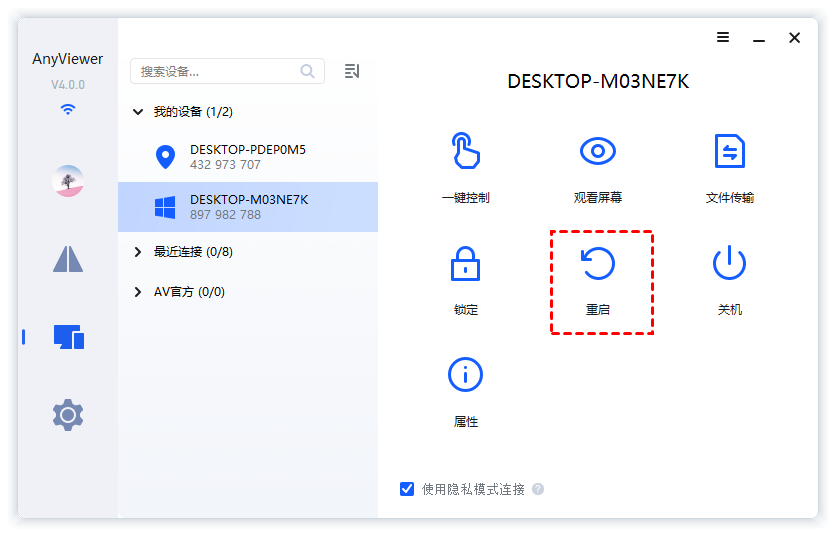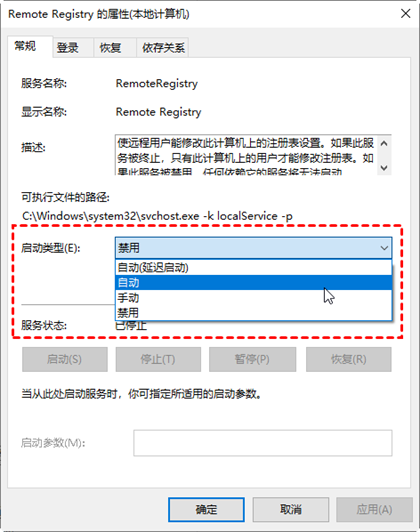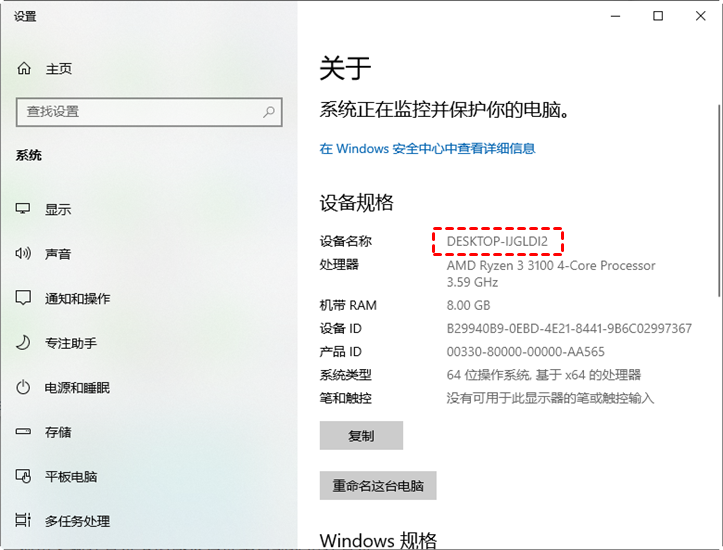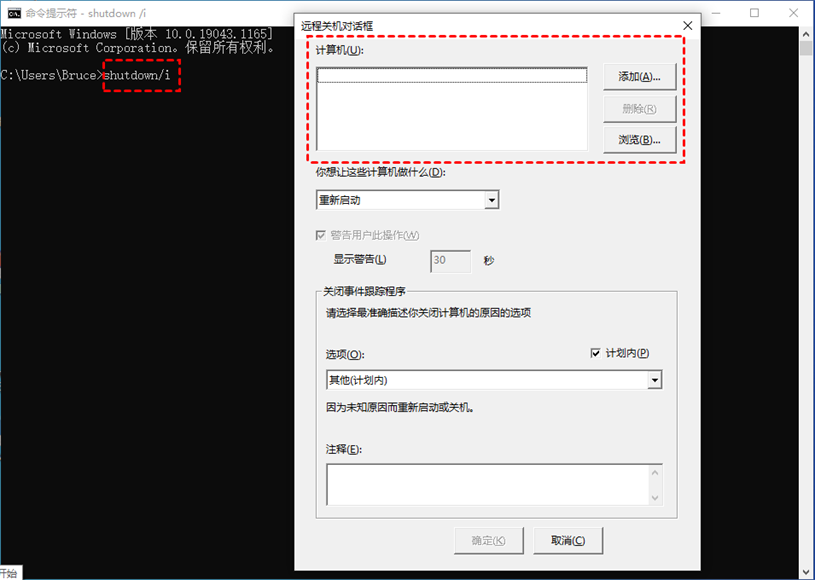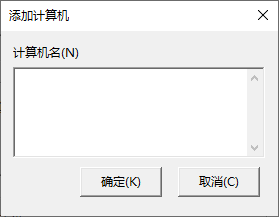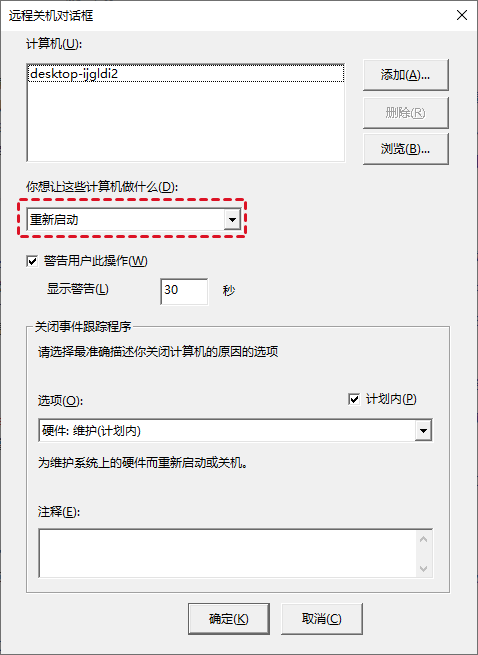如何快速的远程重启电脑?(电脑远程重启教程)
这篇文章介绍了如何远程重启电脑,您可以通过本文介绍的几种方法远程重启电脑。
远程重启电脑
“大家好!我有一台远程电脑,目前出现了一些问题,我想重启下电脑看看是否能够解决。请问有什么方法可以远程重启电脑?非常感谢!”
如何远程重启电脑?
作为Windows管理员,有时您需要重新启动或远程关闭电脑。在这一部分中,我们将向您展示两种可行的远程重启电脑的方法。
方法一、远程桌面软件
如何远程重启电脑?如果您想简单安全地将电脑远程重启,AnyViewer远程桌面软件是一个不错的选择。为什么选择AnyViewer远程桌面?
操作简单:登录同一账号只需点击一下即可重启/锁定/关闭远程电脑,对新手非常友好。
无人值守:它支持远程控制无人值守的电脑,这意味着您还可以通过简单的步骤在远程会话中重新启动远程电脑。
兼容性强:它与Windows、Android和iOS设备兼容,您也可以从Android或iOS设备远程重启电脑。
在您的设备上打开下载中心并安装AnyViewer远程桌面,现在让我们来看看如何一键远程重启电脑。
步骤1. 在另一台电脑上启动AnyViewer,然后注册一个账号。
步骤2. 当您成功登录到AnyViewer后,软件会自动将您的设备绑定到账号中。
步骤3. 转到“设备”单击要远程重启的电脑,再单击“重启”,然后您的远程设备将自动重新启动。
注意:您也可以将账号升级到专业或企业版,那么以下权利将属于您:
- 分配更多设备以实现远程连接和同时会话。
- 享受更多并发连接,AnyViewer默认只允许2个通道,因此我们建议您升级到企业版以享受10个并发连接。
- 以高达10 MB/S的更高速度一次性传输文件。
方法二、远程关机对话框
如果您的设备在同一网络上并且属于一个共同的相同管理本地帐户,您可以使用CMD远程重启电脑。
步骤1. 按“Windows + R”键输入“services.msc”打开服务,然后向下滚动找到“RemoteRegistry”并将其打开。
步骤2. 将启动类型设置为“自动”。
步骤3. 获取远程电脑名称,在远程电脑上右键单击“此电脑”选择“属性”,然后就可以看到计算机名了。
步骤4. 在客户端电脑上打开命令提示符输入命令“shutdown /i”并按Enter键,然后将弹出一个远程关机对话框。
步骤5. 单击添加并输入远程计算机名称,然后单击“确定”。
步骤6. 在“你想让这些计算机做什么”选择“重启”并选择一个计划,再单击“确定”以重新启动设备。
总结
这篇文章介绍了如何远程重启电脑,我们为您提供两种可行的方法来完成这项工作。要轻松安全地重启您的远程计算机,您可以使用专业的AnyViewer远程桌面软件。有了它,您可以直接一键重启您的远程设备,或者在远程会话中重启它。